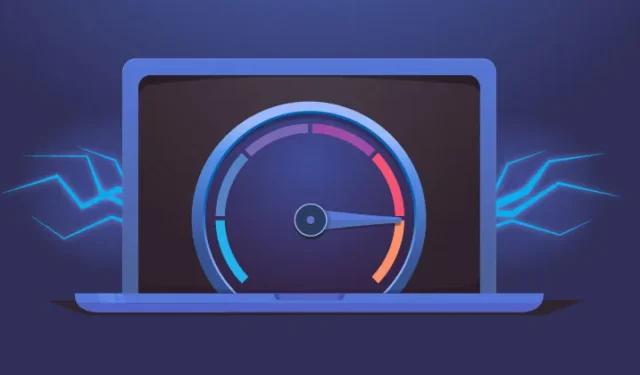
Nell’era digitale odierna, valutare regolarmente la velocità della tua connessione Internet è fondamentale per prestazioni online ottimali. Gli utenti di Windows 11 sono fortunati: monitorare la velocità della rete non è mai stato così facile con gli strumenti giusti a portata di mano.
Questo articolo ti guiderà attraverso l’integrazione perfetta di un misuratore di velocità Internet nella barra delle applicazioni di Windows 11, consentendo un monitoraggio in tempo reale senza dover accedere alle impostazioni di sistema.
Integrazione di un monitor di connessione Internet nella barra delle applicazioni di Windows 11
Sebbene sia possibile monitorare la velocità di Internet tramite Task Manager, utilizzare applicazioni di terze parti semplifica notevolmente il processo. Queste applicazioni consentono di visualizzare la velocità di rete direttamente dalla barra delle applicazioni, eliminando la necessità di navigare nelle impostazioni di Rete e Internet.
Passaggi per aggiungere un monitor della velocità di Internet a Windows 11
L’integrazione di un misuratore di velocità di Internet nella barra delle applicazioni di Windows 11 richiede un software di terze parti affidabile. Di seguito sono riportate le opzioni più diffuse e i relativi processi di installazione:
1. Visualizzazione della connessione Internet con Taskbar Monitor
Taskbar Monitor è uno strumento gratuito ed efficiente che visualizza informazioni vitali di sistema, tra cui l’utilizzo di CPU e RAM, insieme alla velocità di Internet direttamente nella barra delle applicazioni. Ecco come iniziare:
- Apri il tuo browser web preferito e vai alla pagina di download di Taskbar Monitor .
- Scarica il file TaskbarMonitorInstaller.exe sul tuo dispositivo.
- Una volta scaricato, esegui il programma di installazione e attendi qualche istante affinché termini.
- Apparirà una finestra del prompt dei comandi che confermerà il successo dell’installazione.
- Una volta completata l’operazione, la velocità della tua connessione Internet verrà visualizzata in modo pratico sulla barra delle applicazioni di Windows 11.
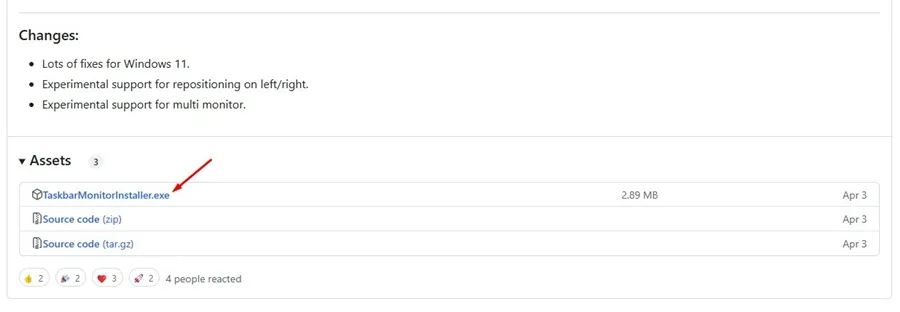
2. Monitoraggio della connessione Internet con TrafficMonitor
TrafficMonitor è un’altra eccellente utility per Windows che traccia la velocità di internet, la CPU e l’utilizzo della RAM. Ecco come impostarla:
- Scarica l’ultima versione di TrafficMonitor ed estraine il contenuto.
- Aprire la cartella estratta e fare doppio clic sul file dell’applicazione TrafficMonitor per avviarlo.
- Una volta installata, la velocità attuale della tua connessione Internet sarà visibile sulla barra delle applicazioni.
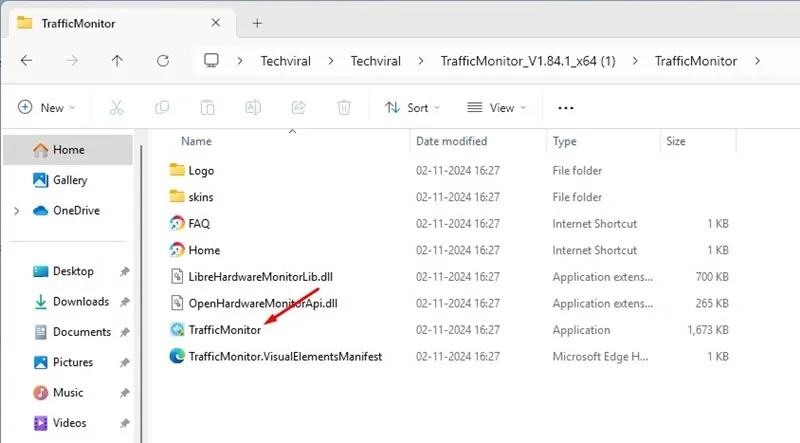
3. Monitoraggio di Internet con NetBalancer
NetBalancer è un’altra opzione solida per tracciare il traffico internet; installa un misuratore di velocità internet nella barra delle applicazioni. Ecco come utilizzarlo:
- Scarica il programma di installazione di NetBalancer dal sito ufficiale.
- Eseguire il file di installazione scaricato per avviare l’installazione.
- Durante il processo di installazione, assicurarsi che l’ opzione NetBalancer System Tray sia selezionata prima di procedere.
- Dopo l’installazione, accedi all’icona di NetBalancer nella barra delle applicazioni sul desktop per attivarlo.
- Una volta attivo, lo strumento visualizzerà la velocità di Internet in tempo reale nella barra delle applicazioni.
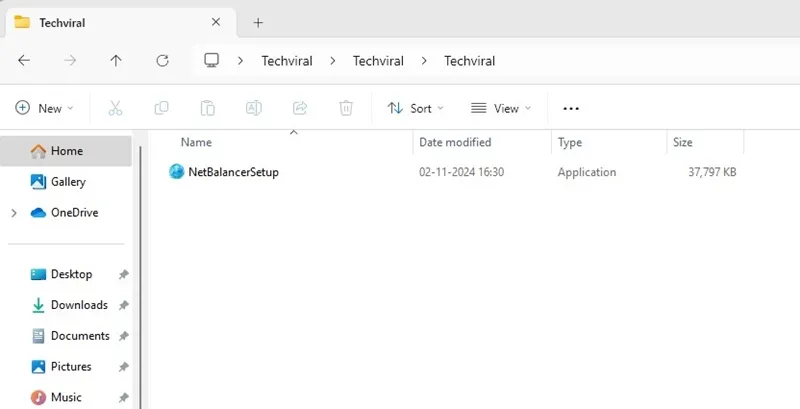
Conclusione
I metodi descritti sopra forniscono soluzioni efficaci per monitorare la velocità della tua connessione Internet direttamente dalla barra delle applicazioni di Windows 11. Se hai domande o necessiti di ulteriore assistenza, sentiti libero di lasciare un commento. Hai trovato utile questa guida? Non esitare a condividerla con gli amici!


Lascia un commento